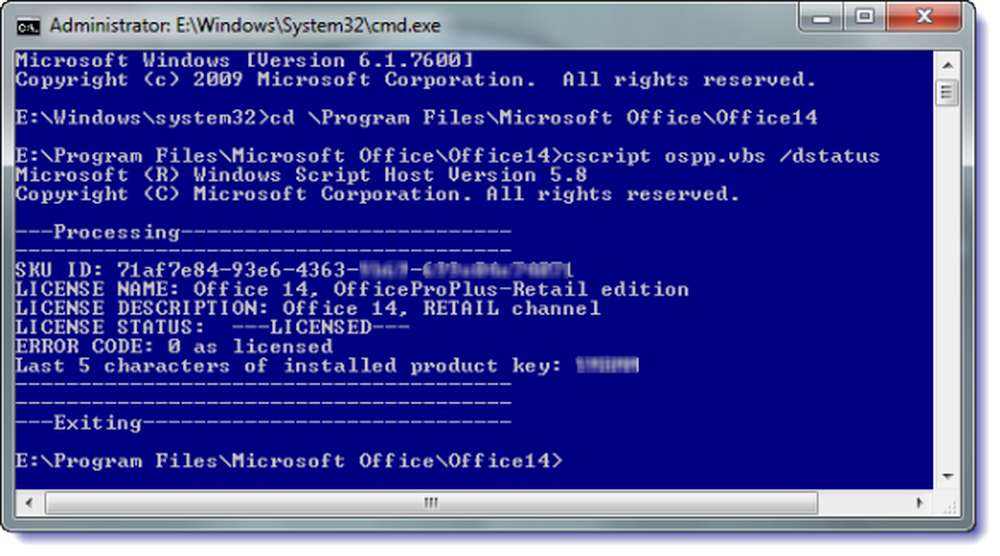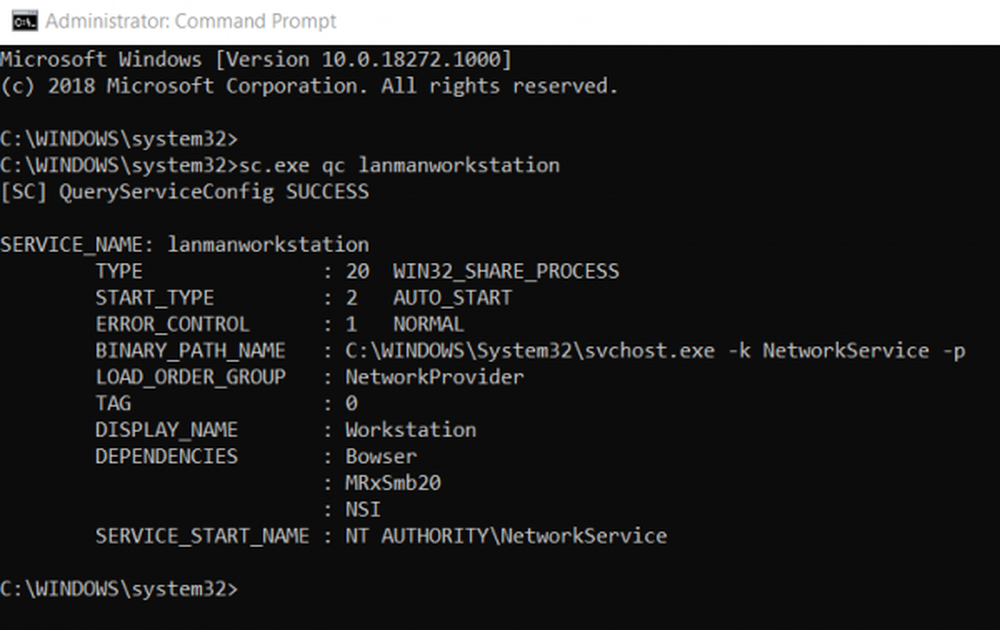Comment vérifier la version de PowerShell dans Windows 10
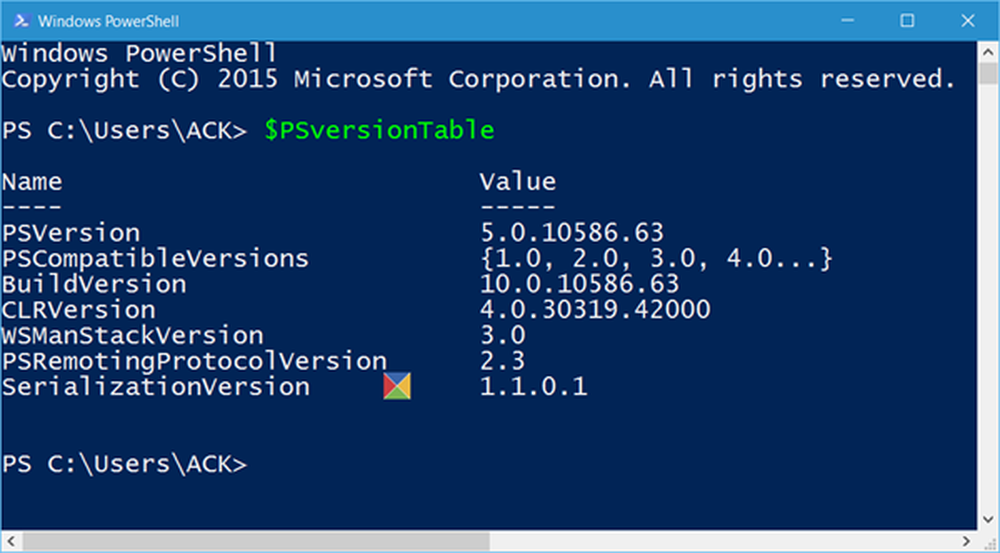
Dans cet article, nous verrons comment vérifier la version de PowerShell sous Windows 10/8/7. Windows 10 est fourni avec Windows PowerShell 5.0. Néanmoins, il est toujours judicieux d’utiliser la dernière version de PowerShell, car chaque nouvelle version introduit de nombreuses nouvelles fonctionnalités. Si vous utilisez une version antérieure de PowerShell sur votre système d'exploitation Windows, la migration vers cette version de Windows PowerShell apportera de nombreux avantages..
La version 5.0 de PowerShell héberge de nombreuses nouvelles fonctionnalités conçues pour simplifier son langage, faciliter son utilisation et éviter les erreurs courantes. Il permet non seulement aux administrateurs système de gérer tous les aspects du système d'exploitation Windows Server, mais offre également un contrôle sur les serveurs SQL, Exchange et Lync..
Nous avons vu comment utiliser PowerShell pour générer une liste de services Windows, générer une liste de fonctionnalités désactivées, exporter et sauvegarder des pilotes de périphérique, rechercher la disponibilité du système, mettre à jour les définitions de Windows Defender, répertorier les lecteurs, obtenir la liste des pilotes installés, désinstaller des applications Windows Store. , Ajouter un élément au menu contextuel du bureau, Créer une image système, télécharger un fichier, etc..
Vérifier la version de PowerShell
Pour vérifier la version de PowerShell sur votre système Windows, tapez PowerShell dans la barre des tâches de recherche et cliquez sur le résultat à savoir. Windows PowerShell. Maintenant, utilisez cette commande pour rechercher, obtenir et afficher la version de PowerShell installée sur votre ordinateur Windows:
$ PSversionTable
Vous verrez les détails de votre version générés et affichés.

Vous pouvez voir que dans mon cas, la version de PowerShell est 5.0.10586.63..
Incidemment, en dehors de la commande ci-dessus, vous pouvez également utiliser l'une de ces 2 commandes pour trouver votre version:
- get-host | Version de Select-Object
- $ host.version.